A PowerPoint továbbra is nagyon népszerű prezentációs szoftver, annak ellenére, hogy a versenyben egyre több alternatívát kínál remek eszközök és funkciók a PowerPointhoz képest jobb, vonzóbb prezentációk létrehozásához megfelelői.
Nos, ha inkább ragaszkodik a PowerPointhoz, de gondjai vannak prezentációinak mentésével, akkor készen állunk néhány lehetséges megoldásra.
Hogyan javítsuk ki a PowerPoint hibáját a fájl mentése közben
Győződjön meg arról, hogy a menteni kívánt fájl nem csak olvasható. Nem szerkesztheti és mentheti a csak olvasható fájlokat.
1. Hozzon létre egy új prezentációt
Gyors megoldásként megnyithat egy új prezentációs fájlt, kimásolhatja a prezentációból a nem menthető összes diát, majd beillesztheti a diákat az új bemutatóba.
Mentse az új fájlt az asztalra a Mentés másként opciót, ne használja a billentyűparancsot. Mentse el PPT-ként, ha nem tudja PPTX-fájlként menteni.
2. Jelentkezzen ki a PowerPoint gombbal
Ha kijelentkezik a PowerPointból az alkalmazáson belüli fiókbeállítások használatával, ez megoldhatja ezt a problémát.
Menj Fájl → kattintson a gombra fiók → kattintson a gombra Kijelentkezés gomb. Ezután jelentkezzen be újra, és ellenőrizze, hogy ez segített-e.
3. PowerPoint javítása
Ha az első megoldások nem működtek, próbálja meg kijavítani a PowerPointot.
- Menj Kezelőpanel és navigáljon ide Programok → Programok és szolgáltatások
- Válassza az Office 355/Microsoft 365 lehetőséget, és kattintson a gombra változás
- A rendszer felkéri, hogy engedélyezze-e az alkalmazásnak, hogy módosításokat hajtson végre az eszközön, válassza ki a lehetőséget Igen
- Válassza ki Gyors javítás és várja meg, amíg a hibaelhárító megoldja a problémákat

- Ha a Gyors javítás nem működött, használja a Online javítás lehetőséget, és ellenőrizze, hogy most mentheti-e a prezentációt.
4. Ellenőrizze, hogy nincsenek-e sérült diák/diagram/kép
Ha nem tudja menteni a fájlt, ellenőrizze, hogy van-e olyan problémás dia, amely megszakítja a mentési funkciót. Nem ritka, hogy bizonyos típusú diagramok vagy képek okozzák ezt a problémát.
Ha van egy dia vagy diacsoport, amely nem másol-beilleszthető, törölje a diagramokat és képeket a diákról, és mentse a fájlt. A problémás objektumok eltávolítása megteszi a trükköt.
5. Az előnézeti ablak letiltása a Fájlkezelőben
Ha az előnézeti ablaktábla engedélyezve van a Fájlböngészőben, a szolgáltatás egy másik felhasználónak számít, aki előtt meg van nyitva a fájl. Ennek eredményeként a rendszer csak olvasható módba helyezi a fájlt.
A hiba kikerüléséhez nyissa meg a Fájlkezelőt, kattintson a gombra Kilátás és törölje a kijelölést Előnézet panel választási lehetőség.
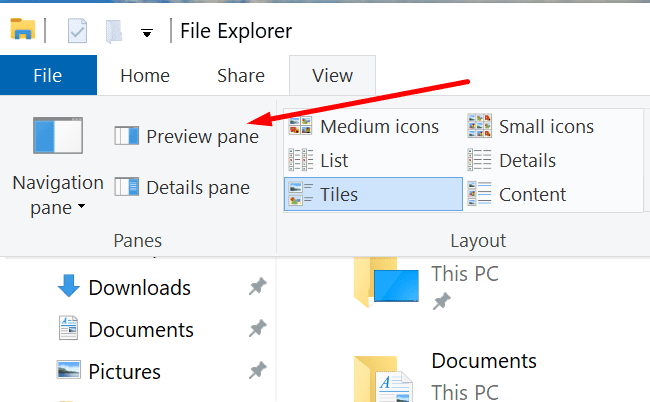
6. Telepítse újra a PowerPoint
A PowerPoint egy friss példányának újratelepítése kisegítheti a bajból.
- Nyissa meg a Kezelőpanel → válassza ki Távolítson el egy programot
- Válassza a Microsoft Office lehetőséget → kattintson Eltávolítás és kövesse az utasításokat az Office eltávolításához

- Indítsa újra a számítógépet és telepítse újra az Office-t a Microsofttól.
Hogyan kerüljük el a mentési hibákat a PowerPointban
Íme néhány tanács, amelyek segítenek elkerülni a hasonló problémákat a jövőben:
- Tartsa naprakészen az Office-t
- Ne használjon speciális karaktereket a PowerPoint-fájl nevében
- Ha diagramokat és képeket kell hozzáadnia a diákhoz, tegye azt egy üres dián, és ne adjon hozzá szöveget a megfelelő diához
- Az előnézeti ablak letiltása a Fájlkezelőben.